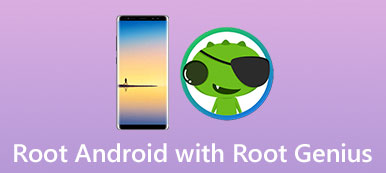あなたがAndroidタブレットやスマートフォンを応援した後にあなたが多くの利益を得ることができることを否定することはできません。 しかし、場合によっては、人々は自分のAndroidデバイスのルートを解除する必要もあります。

たとえば、古い電話を販売したい場合、購入者は根ざしたデバイスを入手することを期待しないかもしれません。 さらに、あなたのデバイスを起動すると自動的に定期的なアップデートを取得することはできません。 あなたがあなたのスマートフォンを根絶する準備をしているならば、私たちはあなたがunroot Androidのアプローチをつかむことを勧めます。 後悔はいつでも、あなたはあなたのAndroidデバイスから根絶することができます。 したがって、このチュートリアルでは、Androidデバイスのルートをすばやく解除するために5メソッドを共有します。
- パート1:Android携帯を手動でアンルートする
- パート2:SuperSUを使ったAndroid携帯のルート解除
- パート3:ユニバーサルAndrootを使用してAndroidの携帯電話のルートを解除する
- パート4:OTAアップデートによるAndroidデバイスのルート解除
- パート5:Stock Firmwareを通じてAndroidモバイルデバイスのルートを解除する
第1部:Android携帯を手動でアンルートする
ES File Explorerなどのファイルマネージャアプリがある場合、これはAndroid携帯のルートを解除する簡単な方法です。 この方法でもインターネット接続は必要ありません。
ステップ1:ルート化されたAndroidスマートフォンの電源を入れ、ホーム画面からルートファイルマネージャーアプリを開き、システム> binフォルダーに移動して、suというタイトルのファイルを見つけます。
ステップ2:suファイルを長押しして、フローティングメニューの[削除]を選択します。 これはあなたの根ざしたAndroidシステムからsuファイルを削除します。
ステップ3:次に、system> xbinフォルダーに移動し、suファイルを見つけて削除します。 また、システム> appフォルダーに移動し、Superuser.apkファイルを消去します。
ステップ4:電源ボタンを押して電源を切る画面を表示し、[再起動]または[再起動]をタッチして、デバイスの電源が入るのを待ちます。 これで、デバイスは根付く前の状態に戻ります。
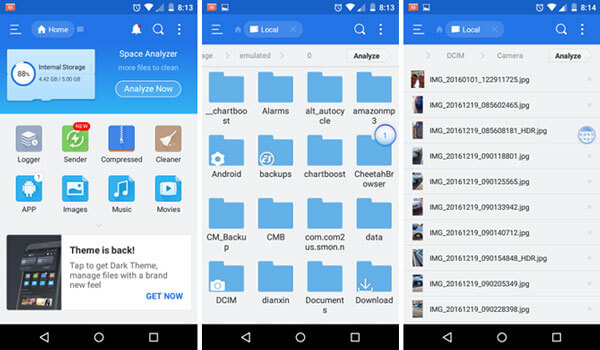
第2部:SuperSUを使ったAndroid携帯のルート解除
SuperSUはあなたの根ざしたデバイス上のすべてのアプリに対するスーパーユーザーアクセス許可の高度な管理です。 rootアクセス許可を付与または停止することに加えて、それはあなたが単にrootから降りることを可能にするFull Unrootオプションも持っています。
ステップ1:あなたがあなたの根ざした電話でそれを持っていない場合は、Google PlayストアからSuperSUアプリをダウンロードしてインストールします。 その後、ホーム画面からアプリを起動します。
ステップ2:画面上部から[設定]タブに移動し、下にスクロールして[クリーンアップ]セクションに移動し、[完全ルート解除]オプションをタップします。
ステップ3: プロンプトが表示されたら、メッセージをよく読み、[続行] をタップして Android の root 解除を開始します。デバイスが再起動するまで待ちます。デバイスのroot化が正常に解除されました。あなたもすることができます 根元を隠す Android への最高のアクセスを楽しみたい場合は、このアプリを使用してください。
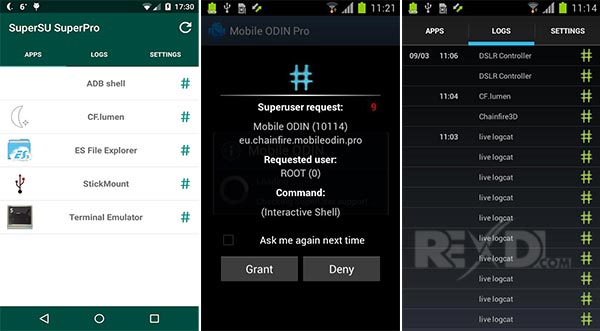
第3部:Universal Androotを使用してAndroid携帯をアンルートします
Universal Androotのように、いくつかのAndroidの応援ツールキットもunrootオプションを統合しています。 キングルート、Framarootともっと。 ワークフローを示すために、例としてUniversal Androotを使用します。
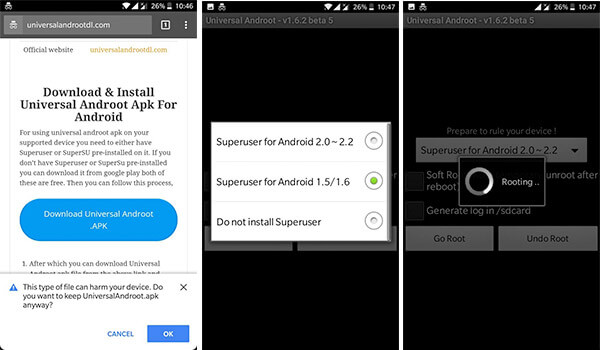
ステップ1:あなたの携帯ブラウザにUniversal Androot APKをダウンロードしてください。 これには良いWi-Fiネットワークが必要です。 それからあなたの根ざしたデバイスにそれをインストールしてください。
ステップ2:Androidの応援ツールキットを実行し、ドロップダウンメニューをタッチして、Supersuerまたは他の方法を選択します。 アンルートボタンをタップしてアンルートのAndroidプロセスを開始します。
ステップ3:それが完了したら、あなたの電話は再起動し、元の状態に戻ります。
第4部:OTAアップデートによるAndroidデバイスのルート解除
前述したように、根付いた後は、製造元から定期的なアップデートを入手することはできません。 それはあなたがあなたのソフトウェアを更新するための伝統的な方法を手に入れたいときだけです。 言い換えれば、あなたはまだ手動でOTAアップデートを受けることができます。 さらに、OTAアップデートをインストールすると、Androidのルートが解除されることがあります。 ほとんどの製造業者はユーザーが彼らの装置をアップデートするのを助けるようなツールキットを始めました サムスンスマート·スイッチ.
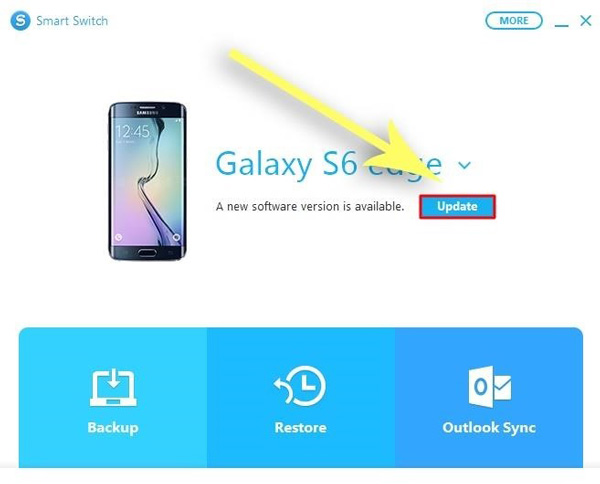
ステップ1:Samsungが新しいOTAアップデートまたは無線アップデートをリリースしたら、Smart Switchクライアントをコンピュータにインストールします。
Smart SwitchはすべてのSamsungデバイスをサポートしているわけではないので、あなたの携帯電話がサポートしているかどうかをチェックしなければなりません。
ステップ2:電話機をコンピュータに接続してSmart Switchを起動します。 デバイスが認識されたら、ホームインターフェースの[更新]ボタンをクリックします。
ステップ3:次に、ポップアップダイアログが表示され、現在のソフトウェアとSmart Switchがインストールするバージョンがわかります。 それを確認してプロセスをトリガーするためにOKボタンを押してください。
OTAアップデートをインストールしてAndroidのルートを解除する前に。 あなたはあなたのデバイス上のすべての根ざしたアプリを削除するべきです。
第5部:Stock Firmwareを介してAndroidモバイルデバイスのルートを解除する
Androidデバイスのルートを解除するもう1つの方法は、ファームウェアを購入することです。 デバイスのルートを解除する前に準備する必要があることがいくつかあります。
1 コンピュータにUSBドライバをインストールします。 USBドライバは製造元のWebサイトから入手できます。 ドライバがある場合は、必ず最新バージョンにアップデートしてください。
2 XDA開発者フォーラムからOdinの最新バージョンをダウンロードしてください。 デスクトップにunrootなどのフォルダを作成し、ダウンロードしたzipファイルからunrootフォルダにコンテンツを抽出します。
3 信頼できるソースから株式ファームウェアファイルを入手してください。 お使いのデバイスモデルに基づいて適切なファームウェアを検索してダウンロードします。 次に、その内容をunrootフォルダーに解凍します。

ファームウェアをストッキングしてAndroidのルートを解除する方法
ステップ1アンルートフォルダからOdin3.exeファイルを実行します。 デバイスをダウンロードモードにして、USBケーブルを使用してPCに接続します。
Samsung Galaxyデバイスの場合は、電話をシャットダウンし、Power + Home / Bixby + Volume Downボタンの組み合わせを押します。
LGデバイスでは、電源を切って音量アップボタンを押し続け、ダウンロードモードで起動するまでPCに接続します。
HTCフォンの場合は、ダウンロードモードの画面が表示されるまで、電源ボタンと音量ダウンボタンを同時に押したままにします。
ステップ2:Odinがあなたのデバイスを見つけたら、APボタンをクリックし、あなたのunrootフォルダの中のファームウェアファイルを見つけてそれを開きます。
ステップ3:ログ領域がCSを終了し、下部領域のスタートボタンをクリックするのを待ちます。 この時点で、Odinはあなたのデバイスの標準ファームウェアをフラッシュし、数分以内にアンルートします。
結論
このページを読んだ後、何人かの人々が彼らのAndroidデバイスのルートを解除する必要がある理由を理解するかもしれません。 あなたが同じ需要があるならば、我々はあなたが欲しいものを得るために複数の方法を共有しました。 たとえば、SuperSUはAndroidをワンタップでアンルートすることができ、Odin3はアンルートしたAndroidでより高い成功率を示します。 あなたはあなたの好きな方法を拾い上げて、あなたのモバイル機器を通常の状態にするために我々のガイドに従うことができます。